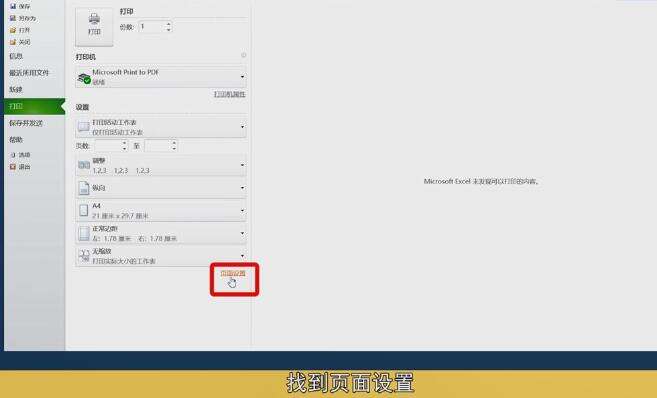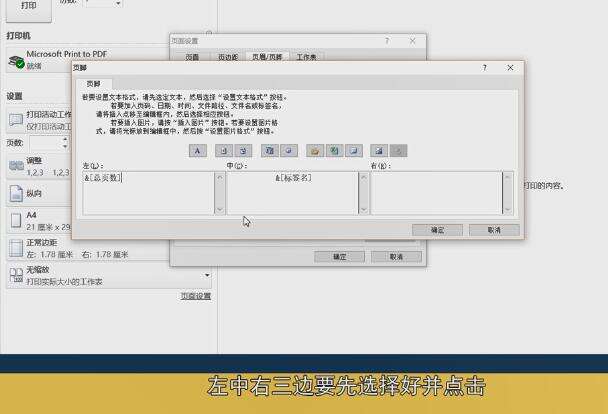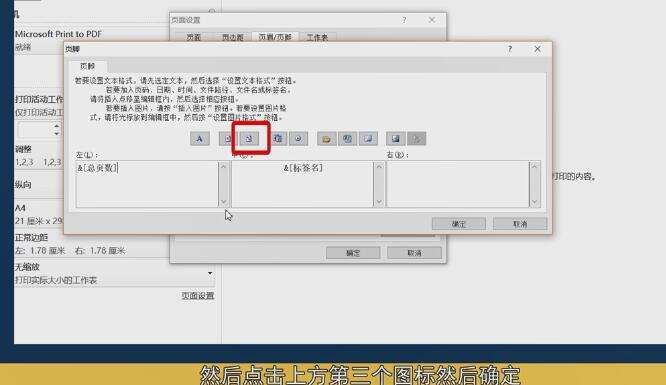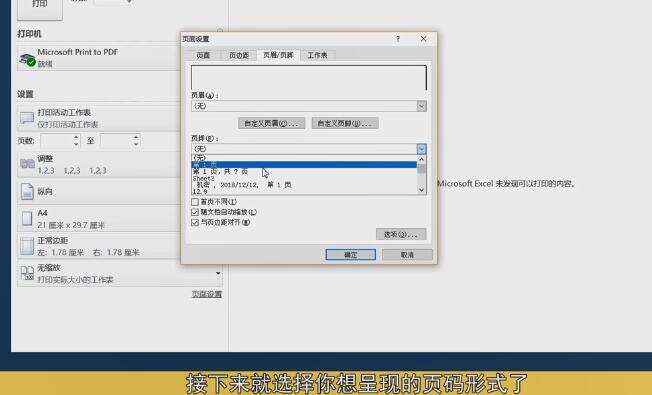Excel怎样设置打印页码-Excel打印时设置打印页码的操作步骤
办公教程导读
收集整理了【Excel怎样设置打印页码-Excel打印时设置打印页码的操作步骤】办公软件教程,小编现在分享给大家,供广大互联网技能从业者学习和参考。文章包含200字,纯文字阅读大概需要1分钟。
办公教程内容图文
打开Excel,点击“页面设置”。
找到“页眉/页脚”选项,点击进入。
选择插入页脚,左中右三边要先选择好并点击。
选择上方第三个图标,点击“确定”键。
选择自己想呈现的页码形式,点击“确定”即可。
办公教程总结
以上是为您收集整理的【Excel怎样设置打印页码-Excel打印时设置打印页码的操作步骤】办公软件教程的全部内容,希望文章能够帮你了解办公软件教程Excel怎样设置打印页码-Excel打印时设置打印页码的操作步骤。
如果觉得办公软件教程内容还不错,欢迎将网站推荐给好友。